

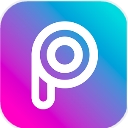
由于设计的需要,有时候需要将近期的新照片处理成老照片,以表达一种怀旧的艺术效果;有时候,又需要将照片处理成古典的艺术效果。下面,主要分别介绍怀旧的和古典画的艺术效果创作的方法,方法很简单、实用哦。
原图:

“新照片变为老照片”的怀旧的效果

古典画的艺术效果:

[page]
一、“新照片变为老照片”的怀旧的效果
只须用几个简单步骤就能轻松完成了,以下是操作步骤:
1、打开“素材背景”图片,按“Ctrl+J”键复制得到一图层,命名为“素材1”,再按“Ctrl+J”键复制一次,得到“素材1副本”。
2、关闭“素材1副本”的小眼睛后,选择“素材1”图层,执行“图像/调整/去色”命令(快捷键为:“Shift+Ctrl+U”键),以去掉背景图层中的彩色信息,如图1所示:

3、点击“素材1副本”图层作为当前工作图层,选择橡皮擦工具,在工具属性栏中选择一种柔角画笔样式,并设置画笔的不透明度为20%;然后按住键盘上的“]”(即:右侧半边“中括号”键),扩大画笔的笔头至能完全框住整幅图像的大小时,点击鼠标五次(多少的次数,依具体情况自定),效果如图2所示:

4、选择“滤镜/杂色/添加杂色”命令,打开对话框中选中“单色”,参数(依具体情况自定)如图3所示:

5、单击“确定”后,完成。
[page]
二、下面是制作古典画的艺术效果:
完成效果图如下:

步骤如下:
1、素材图片还是“素材背景”。按Ctrl+J键复制背景图层,得到“图层1”。
2、选择“滤镜/艺术效果/水彩”命令,在打开的对话框中设置“画笔细节”为12,参数默认,单击“确定”,得到效果如图1-1所示:

3、设置“图层1”的混合模式为叠加,不透明度为60%,效果如图1-2所示:

4、复制一份背景图层,得到“背景副本”图层,将不透明度设置为50%。如图1-3所示:

[page]
5、选择“滤镜/纹理/纹理化”命令,默认参数:如图1-4所示:

单击“确定”按钮后,效果如图1-5所示:

6、最后,将它拖入“金色相框”模版后,完成。
没有金色相框素材的朋友可以到这里下载:http://www.smzy.com/search.asp?word=相框